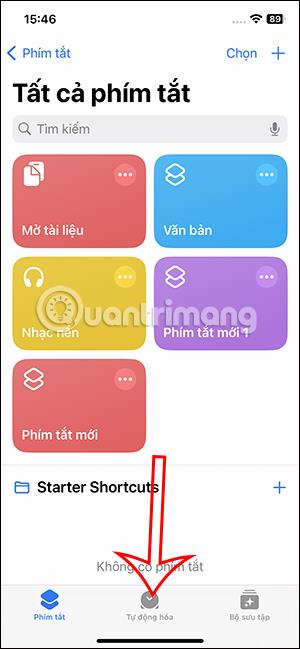A Siri segítségével beállíthatjuk az alacsony töltöttségi szintről szóló értesítéseket iPhone-on, az Ön által beállított akkumulátorkapacitás-szinttel. Az iPhone alacsony akkumulátorszintű értesítésével a telefon véletlenül sem kerül alacsony akkumulátoros állapotba, ami befolyásolja a telefon jelenlegi munkáját. Az alábbi cikk végigvezeti Önt az alacsony töltöttségi szint értesítési mód beállításához az iPhone készüléken a Siri használatával.
Útmutatások az iPhone készüléken a lemerült akkumulátor jelzéséhez a Siri használatával
1. lépés:
Először nyissa meg a Parancsikonok alkalmazást iPhone-on , majd koppintson az Automatizálás elemre . Az új felületre váltva a felhasználók az Új automatizálás elemre kattintanak .


2. lépés:
A képen látható felületen kattintson a Battery Level (Akkumulátorszint) feladatra a beállításhoz. Ekkor megjelenik egy felület, amely beállítja az értesítési mód bekapcsolásához szükséges akkumulátor töltöttségi szintjét.


A Csökkentés 30% alá gombra kattintunk, hogy az iPhone-on 30% alá állítsa az alacsony töltöttségi szintre vonatkozó értesítési módot. Vagy a fenti vízszintes sávon keresztül állíthatja be . A kijelölés után kattintson a Tovább gombra a jobb felső sarokban.

3. lépés:
Ezen a felületen kattintson a Szöveg olvasása elemre . Folytassa a kezelőfelületen az ábrán látható módon, kattintson a Szöveg elemre , majd írja be azt a tartalmat, amelyet értesíteni szeretne, ha az akkumulátor lemerül.


4. lépés:
Ezután kattintson a szövegre, majd állítsa be az értesítési olvasási módot. Kattintson a legördülő menü nyíl ikonjára a testreszabások megjelenítéséhez. Végül kattintson a Kész gombra a hatás mentéséhez.

5. lépés:
A felhasználók az alacsony töltöttségi szint értesítési műveletére kattintanak az iPhone készüléken a beállításhoz. Váltson az Automation új felületére, kattintson az azonnali futtatás gombra .



6. lépés:
Lent található az Értesítések futtatása opció, amely engedélyezheti, ha szüksége van rá. Végül kattintson a Kész gombra a mentéshez. Tehát a Siri használatával létrehozott egy értesítést az alacsony akkumulátor töltöttségről az iPhone-on.

Abban az esetben, ha törölni szeretne, egyszerűen csúsztassa a műveletet jobbról balra a Törlés lehetőséghez.